Linux下载安装MySql
Posted 素心如月桠
tags:
篇首语:本文由小常识网(cha138.com)小编为大家整理,主要介绍了Linux下载安装MySql相关的知识,希望对你有一定的参考价值。
文章目录
具体步骤如下:
1 百度搜索mysql,点击官网链接
- 选择DOWNLOADS,往下翻找到MySQL Community(GPL)Downloads
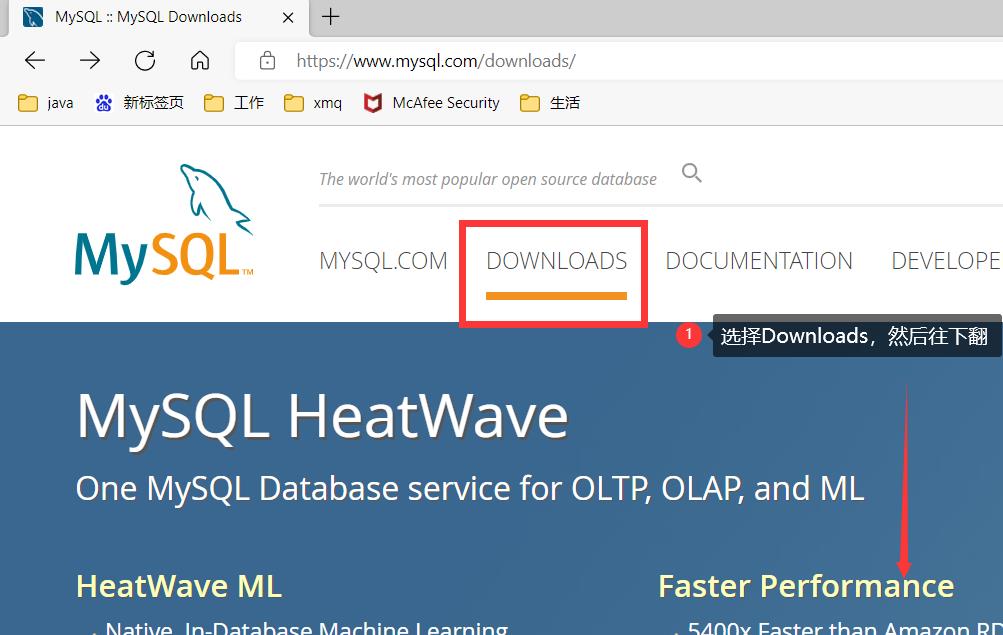

- 选择MySQL Yum Repository

- 选择Linux 7

4. 找到nothanks,不点击,右键复制链接:https://dev.mysql.com/get/mysql80-community-release-el7-6.noarch.rpm ,去Xterm里面输入代码下载
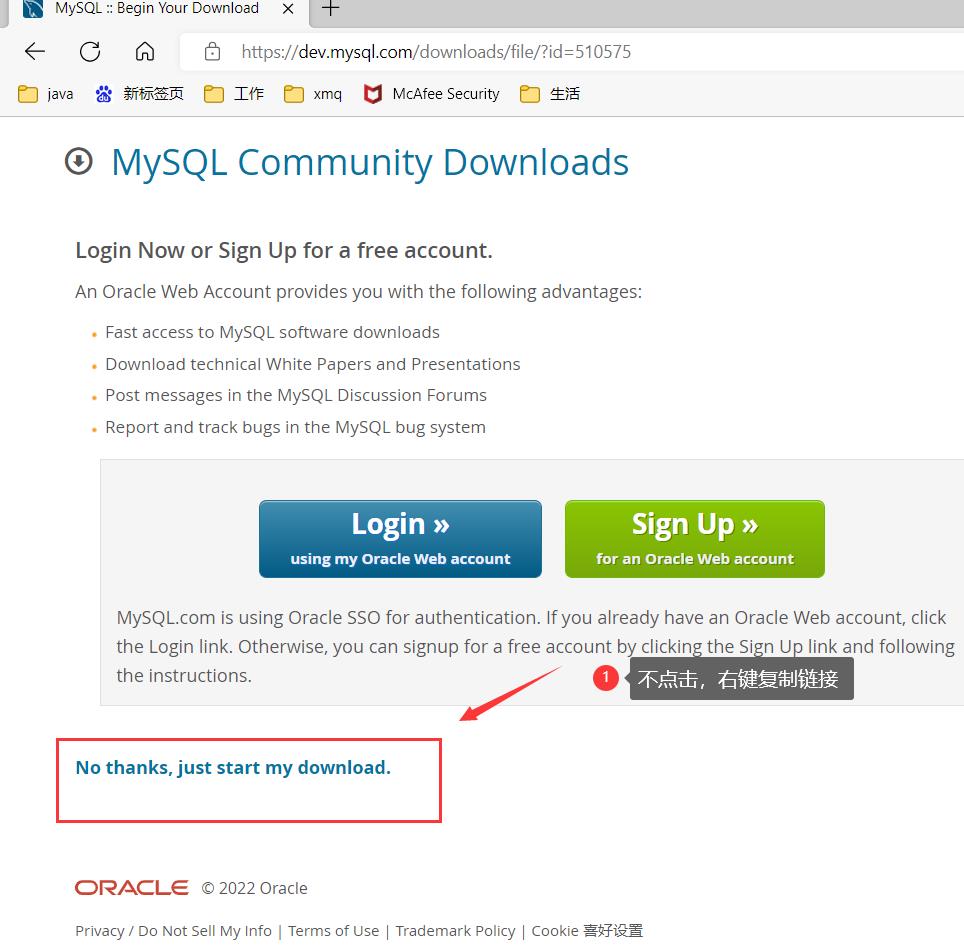
上面复制的链接我们来使用
接下来的下载步骤依据这篇文字:使用 MySQL Yum 存储库的快速指南
2. 添加 MySQL Yum Repository
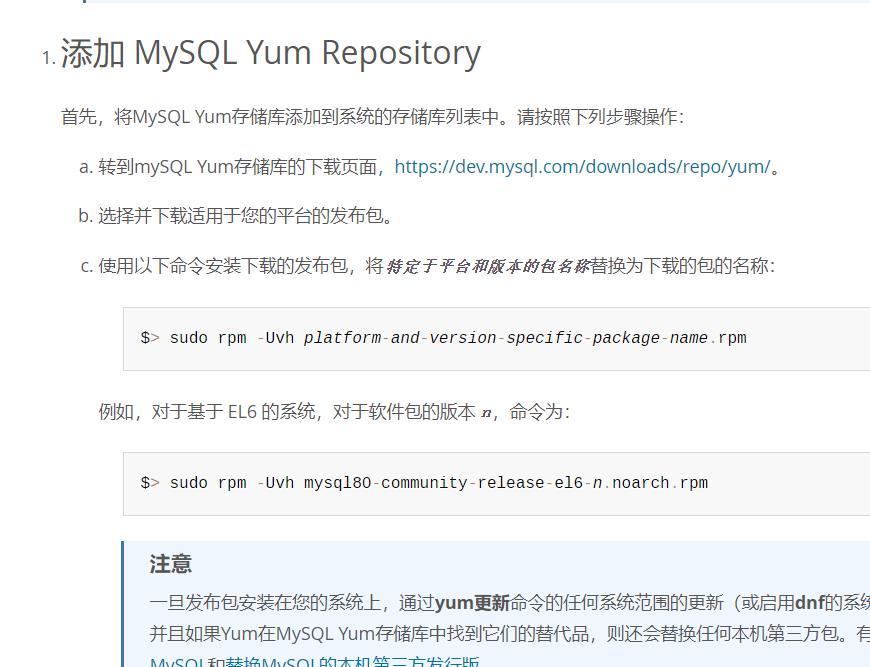
2.2 通过wget 下载MySQL存储库
要想使用wget来下载MySQL存储库,要先安装wget,下面来安装wget:
- 在Xterm中输入yum -y install wget
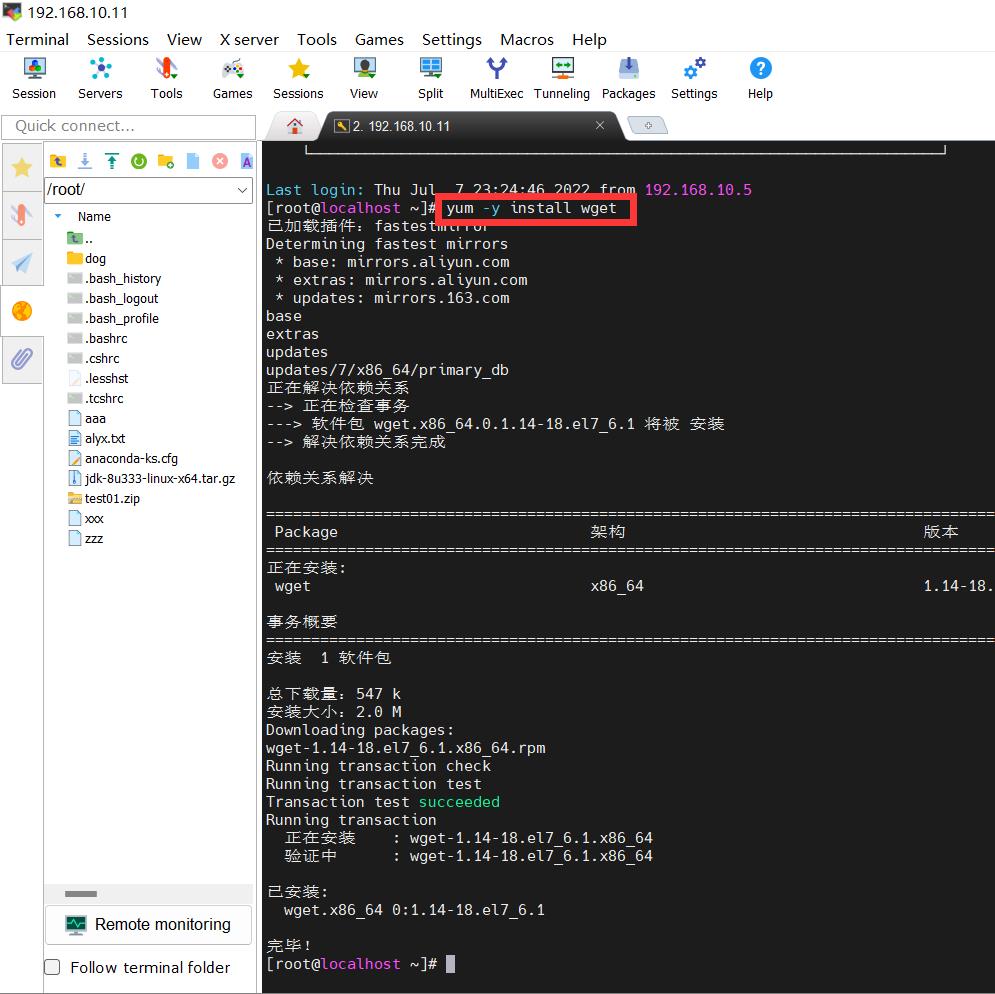
安装wget完毕后,使用wget命令来安装MySQL
- 输入wget https://dev.mysql.com/get/mysql80-community-release-el7-6.noarch.rpm
wget后面的 链接是刚刚复制的,该行命令就是下载mysql的rpm包

3. 安装下载好的rpm包
输入指令
rpm -Uvh mysql80-community-release-el7-6.noarch.rpm
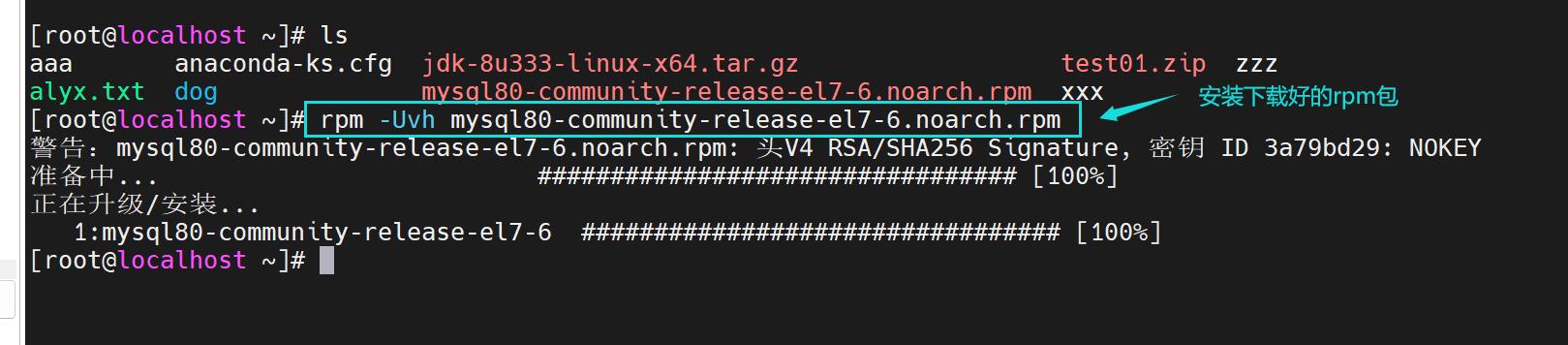
查看rpm包

查看指定内容的rpm包
rpm -qa | gerp 内容

卸载rpm
rpm -e --nodeps rpm名称
卸载只是示例,不要真的卸载了。
4. 修改发行版本
除了安装rpm包,还要修改发行版本,因为默认使用的的MySQL8.0的,但是我们使用5.7版本的。
- 查看默认选择的发行版本
输入: yum repolist all | grep mysql

2. 手动编辑文件来选择一个系列。这是文件中版本系列的子存储库的典型条目:
/etc/yum.repos.d/mysql-community.repo
输入:
vi /etc/yum.repos.d/mysql-community.repo
编辑文件

3. 进入查看模式
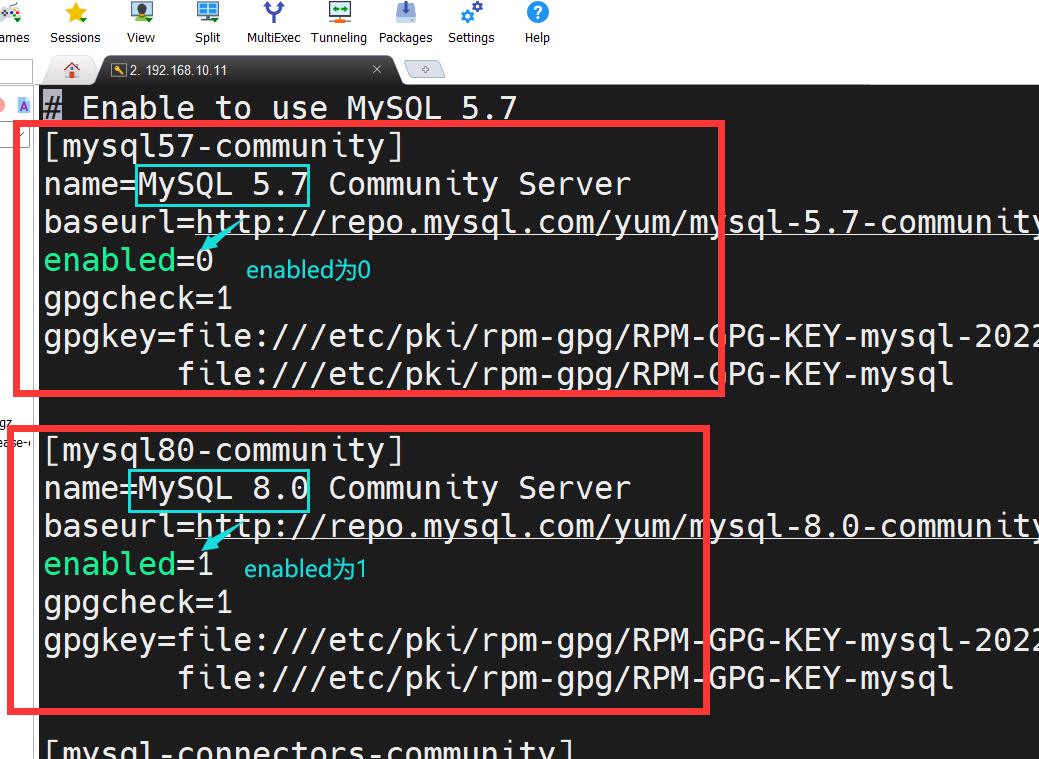
4. 按下i键进入编辑模式,把80的enabled改为0,57的enabled改为1
5. 按esc键,输入:wq,退出并保存
6. 再次通过 yum repolist all | grep mysql查看发行版本
效果如下:
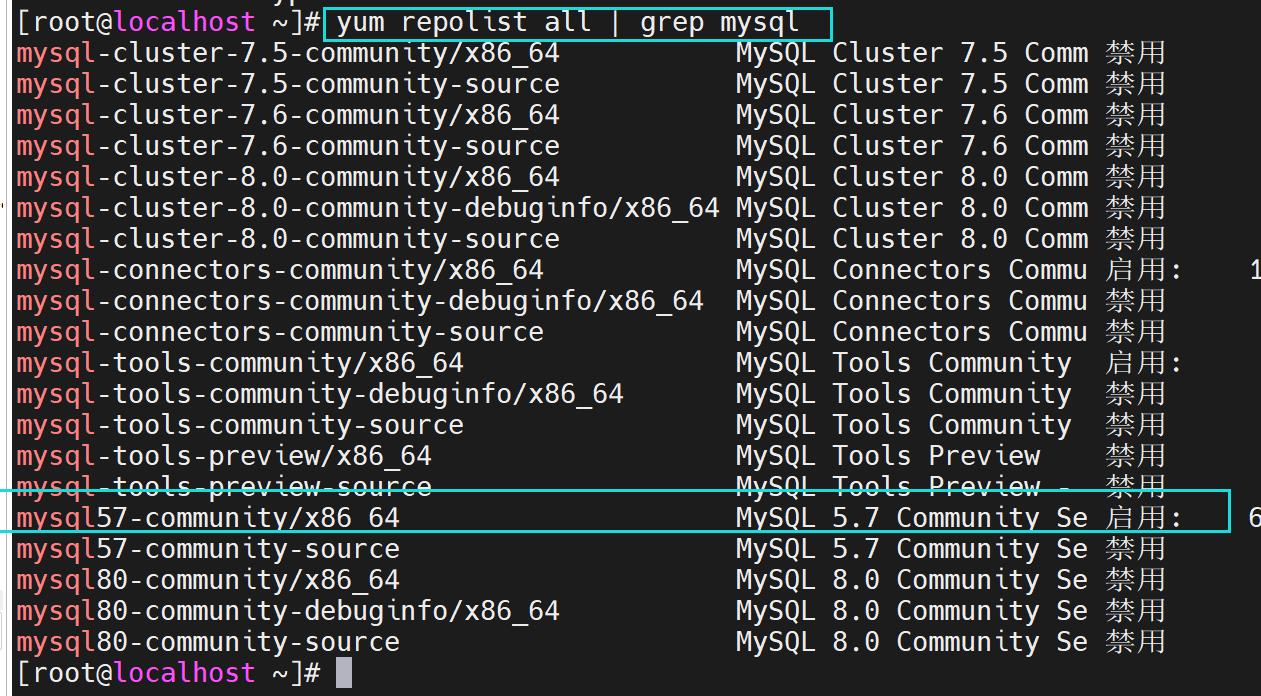
5. 安装MySQL社区版服务
- 输入命令
yum -y install mysql-community-server
enter键运行发现报错如下:
获取 GPG 密钥失败:[Errno 14] curl#37 - “Couldn’t open file /etc/pki/rpm-gpg/RPM-GPG-KEY-mysql-2022”
解决办法:
由于mysql的yum源开启了GPG校验
关闭就行了
输入命令:
vi /etc/yum.repos.d/mysql-community.repo
修改文件中的
gpgcheck=0

- 再次输入安装目录
yum -y install mysql-community-server
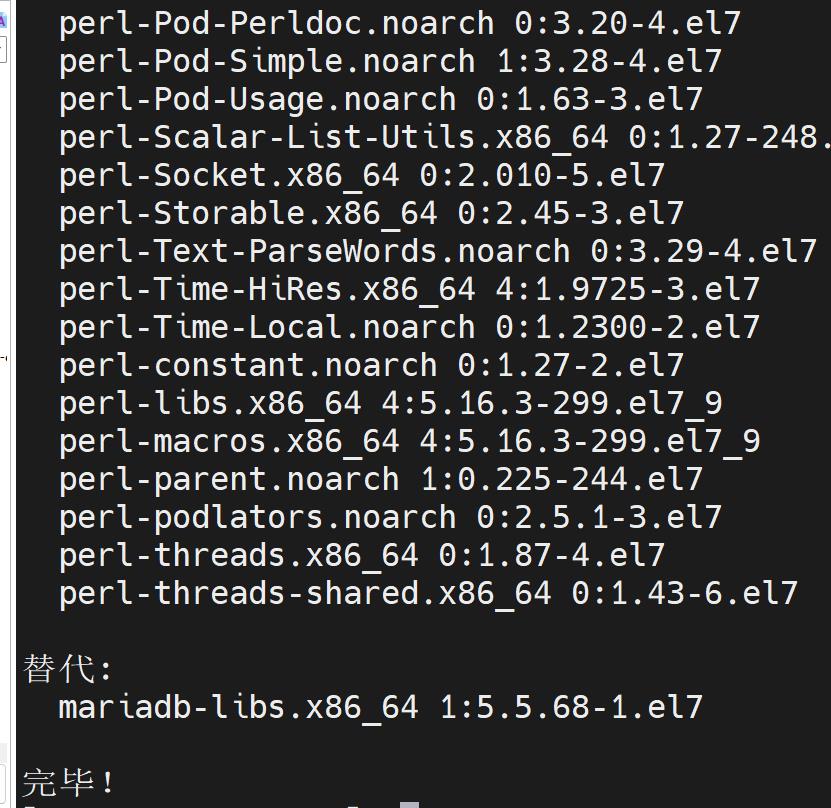
6. 启动MySQL Server,并链接
6.1 启动MySQL Server
- 输入命令

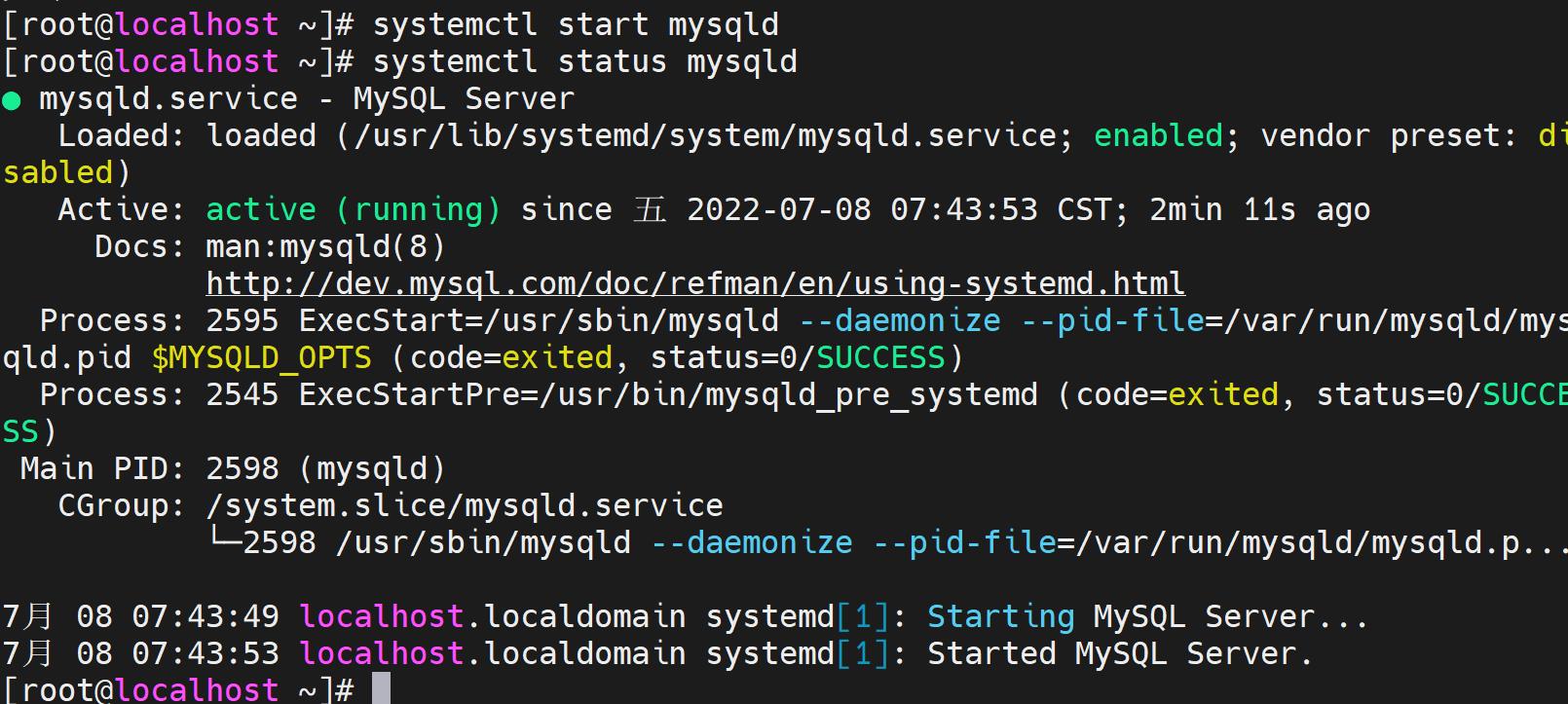
6.2 查看初始化密码
超级用户的密码已设置并存储在错误日志文件中。要显示它,请使用以下命令
- 输入命令
grep ‘temporary password’ /var/log/mysqld.log

root@localhost:后面的156>iLsojlnh就是初始化密码
6.3 登录mysql
输入命令:
mysql -u root -p
enter键后输入的密码是密文看不见

这里注意 上面登录后,以下命令都是在mysql> 下进行的

6.4 修改密码
- 输入命令
ALTER USER ‘root’@‘localhost’ IDENTIFIED BY ‘MyNewPass4!’;
上面的‘’单引号里面的MyNewPass4!就是你要修改的密码
密码要求:至少包含一个大写字母、一个小写字母、一个数字和一个特殊字符,并且总密码长度至少为 8 个字符。
我的密码是Lyx420@mysql

2. 可以查看数据库了
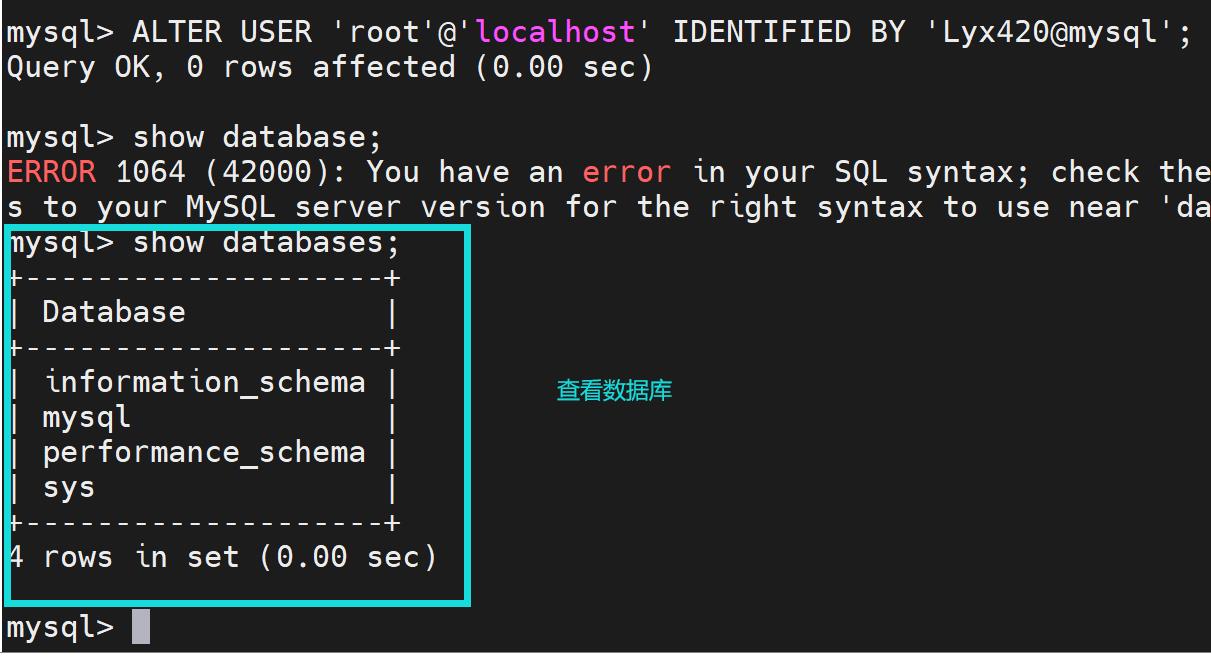
7. 开启远程连接,并使用图形化界面
依次输入以下命令:
GRANT ALL PRIVILEGES ON . TO ‘lyx420’@‘%’ IDENTIFIED BY ‘Lyx420@mysql’ WITH GRANT OPTION;
上面TO后面的 ‘lyx420’ ,是我自定义的用户名,图形化界面连接mysql的时候要用到的
enter键,再输入:
FLUSH PRIVILEGES;
enter键,再输入:
exit
退出,再次登录,输入:
mysql -u root -pLyx420@mysql
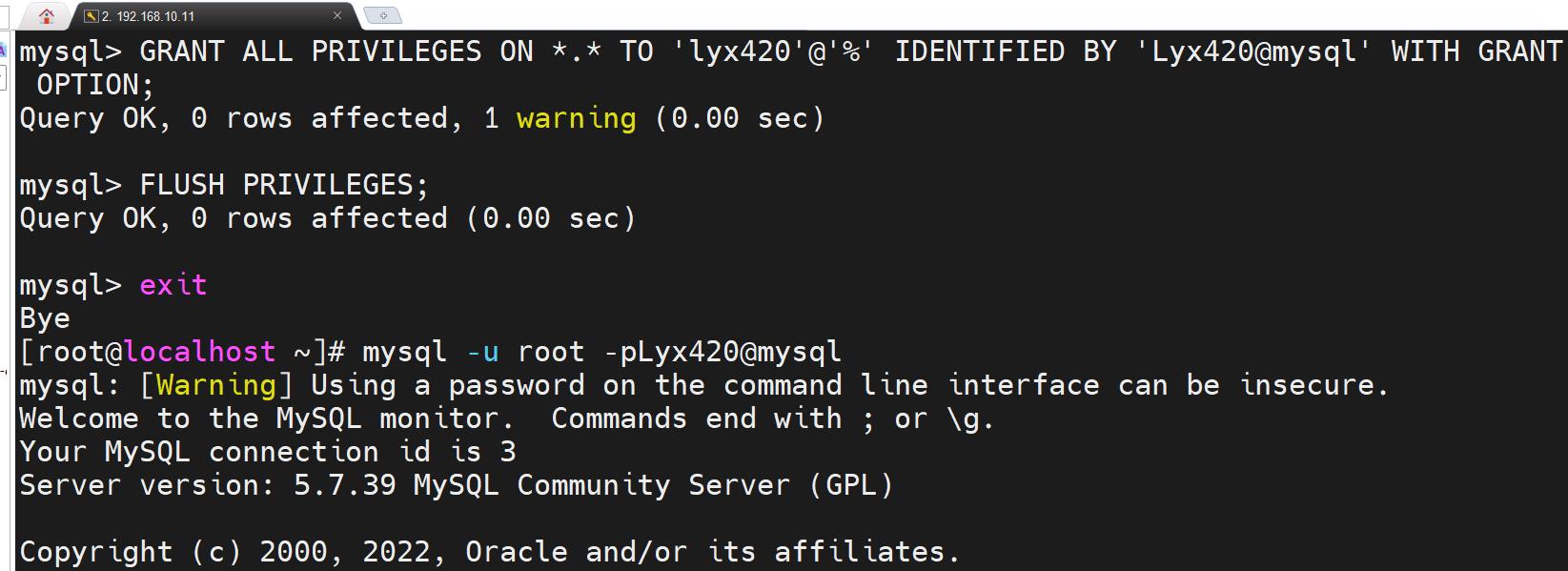
7.1 打开SQLyog
- 点击创建新连接
输入主机地址,用户名,密码
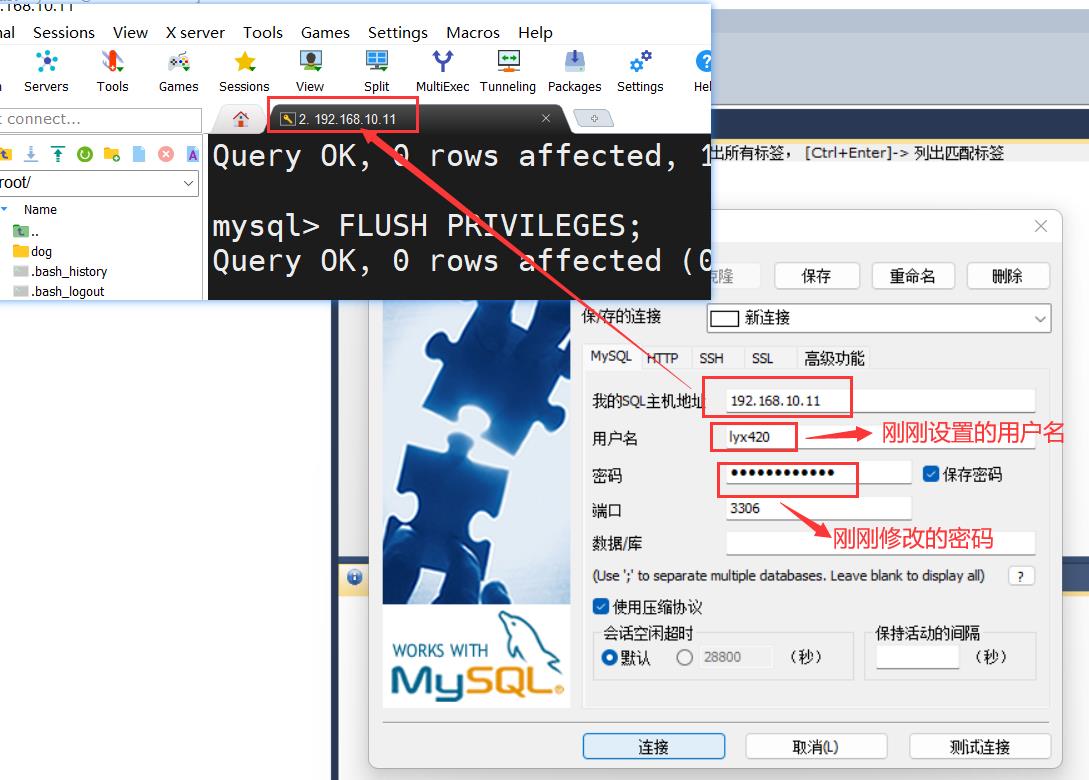
端口号3306,查看方法:show global variables like ‘port’;
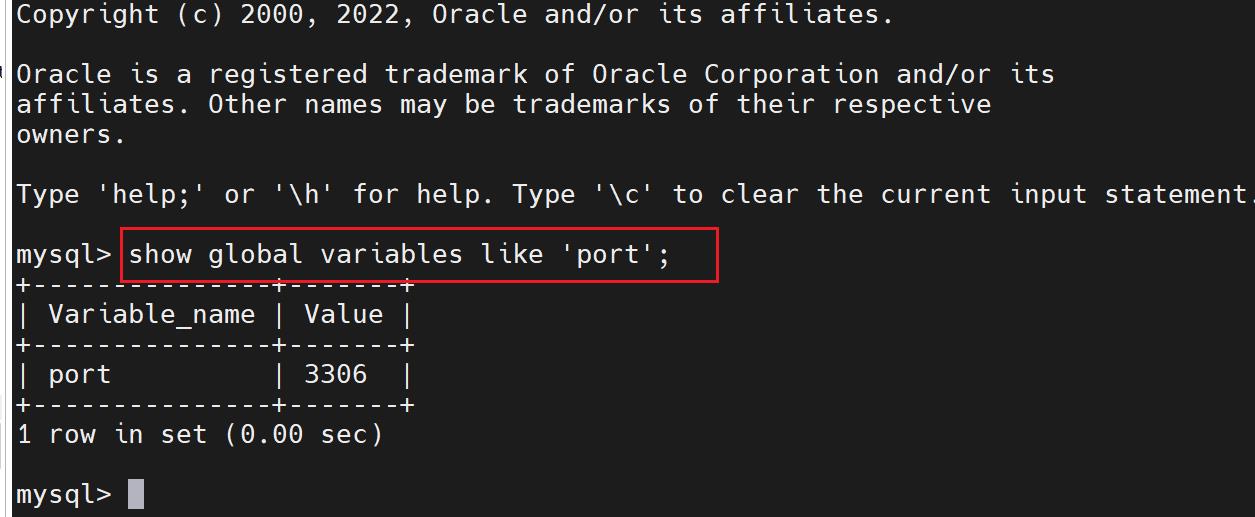
SQLyog报错2003
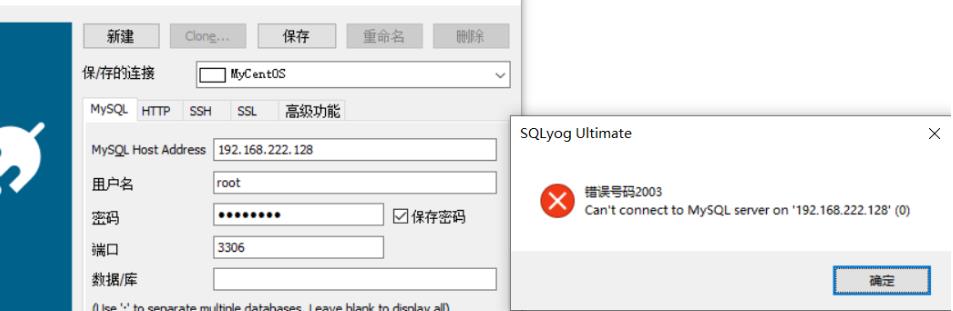
是没有关闭防火墙,Xterm中输入:systemctl stop firewalld

- 创建新连接成功

以上是关于Linux下载安装MySql的主要内容,如果未能解决你的问题,请参考以下文章